از آنجا که اغلب کاربران درباره نحوه کار با گوگل مپ آگاهی کافی ندارند، از امکانات این اپلیکیشن فوق العاده محروم می مانند. به همین دلیل در ادامه جامع ترین راهنمای استفاده از نرم افزار مسیریابی گوکل را آورده ایم. گوگل مپ یکی از وب سرویس های گوگل است که با هدف یافتن آدرس ها و مکان های مختلف طراحی شده است. به این صورت که توسط این سرویس می توانید فارغ از موقعیت مکانی خود وضعیت هر نقطه از جهان را با جزئیات دقیق مشاهده نمایید.
قابلیت مسیریابی یکی از امکانات عالی Google Maps است که به شما کمک می کند تا به سرعت مقصد مد نظر خود را بیابید. حتی می توانید وضعیت ترافیک را در مسیرهای مختلف بررسی نمایید. این سرویس برخلاف سایر نقشه های مجازی نقاط مختلف را از طریق تصاویر هوایی یا ماهواره ای در معرض دید شما قرار می دهد. بنابراین با استفاده از گوگل مپ به سرعت و سهولت می توانید مسیر مد نظر خود را پیدا کرده و وضعیت آن را ارزیابی کنید.
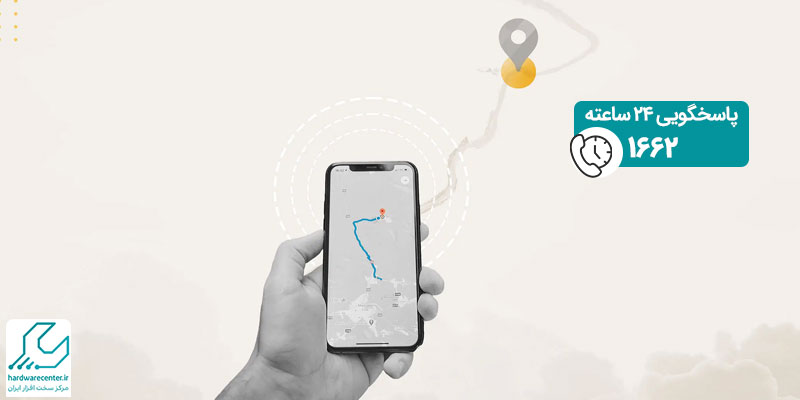
نحوه کار با گوگل مپ به چه صورت است؟
کار با گوگل مپ نسبتاً ساده است، البته به شرط این که با بخش های مختلف این اپلیکیشن منحصر به فرد آشنا باشید. در حال حاضر کمپانی گوگل اقدام به ارائه سه نسخه اندروید، iOS و تحت وب Google Maps کرده است. در زیر مراحل راه اندازی و چگونگی استفاده از Google Maps را برای پلتفرم مخصوص تلفن هوشمند به طور کامل ذکر کرده ایم:
دانلود و نصب گوگل مپ برای اندروید و iOS
اپلیکیشن Google Maps در حالت پیش فرض روی تمام گوشی های هوشمند اندرویدی و iOS نصب شده است. چنانچه این برنامه روی موبایل اندرویدی شما وجود ندارد، می توانید برای دانلود آن به فروشگاه Google Play مراجعه کنید. در صورت استفاده از آیفون یا سایر دستگاه های iOS نیز نرم افزار را از App Store بارگیری نمایید. پس از دانلود گوگل مپ کافی است روی آیکون آن کلیک کنید تا نقشه اجرا شود.
ورود به حساب کاربری در Google Maps
برای کار با گوگل مپ و برخورداری از تمام قابلیت های جذاب آن باید وارد حساب کاربری خود شوید. اگر قبلاً از اکانت گوگل خود استفاده نکرده اید یا قصد دارید با یک حساب دیگر وارد اپلیکیشن شوید، مطابق مراحل زیر عمل کنید:
اضافه کردن اکانت جدید به برنامه
در قسمت بالا و سمت راست صفحه روی نماد مربوط به پروفایل خود کلیک نمایید. اکنون در بخش Choose an account عبارت Add an account را برگزینید. البته چنانچه قبلا اقدام به ایجاد اکانت گوگل کرده باشید، در این مرحله گزینه Add another account دیده می شود.
سپس از طریق پسورد، اثر انگشت یا تشخیص چهره هویت خود را تایید کنید. حالا باید آدرس اکانت مورد نظر را در فیلد مربوطه بنویسید و روی دکمه Next بزنید. در کادر بعدی نیز پسورد حساب کاربری خود را تایپ نمایید و مجدداً روی دکمه Next بزنید.
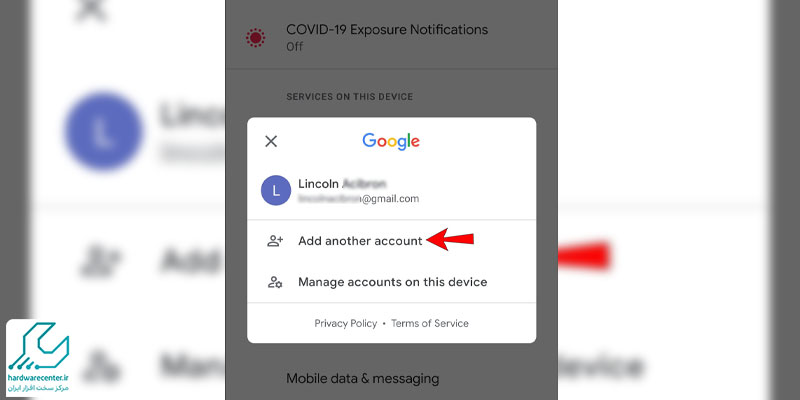
انتخاب اکانت فعال روی دستگاه
در گام دوم موافقت خود را با قوانین گوگل اعلام کنید و دکمه Agree را لمس نمایید. اکنون یک سری پیشنهادات در مورد اضافه کردن موقعیت های مکانی به اپلیکیشن نشان داده می شود. برای رد کردن این مرحله کافی است گزینه Not Now را برگزینید. نهایتا برای کار با گوگل مپ یکی از اکانت های فعال روی دستگاه را انتخاب کنید. از طریق بخش پروفایل نیز می توانید بین حساب های کاربری ایجاد شده سوئیچ نمایید.
تغییر زبان اپلیکیشن گوگل مپ
قبلاً قابلیت پشتیبانی از زبان های مختلف برای برنامه Google Maps تعریف نشده بود. اما امروزه می توانید با طی کردن مراحل زیر زبان نرم افزار را به دلخواه خود تغییر دهید:
- دستگاه اندرویدی یا آیفون را به اینترنت متصل کنید، سپس ابزار تغییر آی پی را فعال نمایید.
- روی آیکون مربوط به پروفایل بزنید و عبارت Settings را برگزینید.
- گزینه App Language را لمس کرده و زبان مد نظر خود را از لیست موجود انتخاب کنید.
- اکنون نرم افزار را مجدداً بارگذاری نمایید تا تغییرات اعمال شوند.
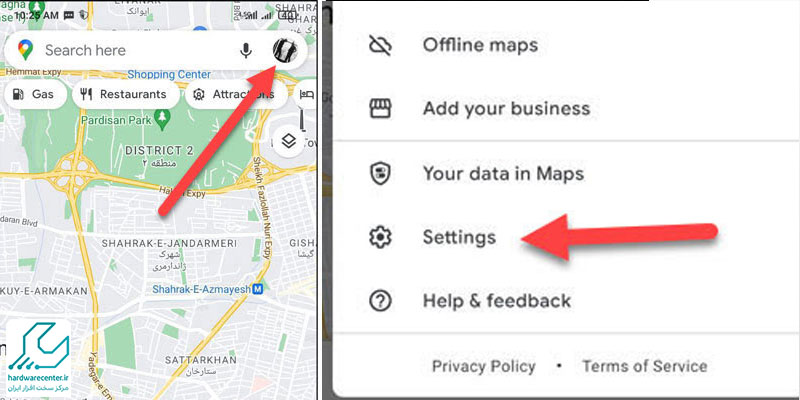
مسیریابی به یک مقصد
از جمله قابلیت های بسیار مهم سرویس Google Maps مسیریابی و پیدا کردن نقاط مختلف روی نقشه است. کافی است نحوه کار با گوگل مپ را بدانید تا سریع ترین و کوتاه ترین راه را برای رسیدن به مقصد مورد نظر خود بیابید. برای مسیریابی به یک مقصد مراحل زیر را انجام دهید:
- نخست Location گوشی هوشمند را روشن کنید تا Google Maps محل کنونی شما را شناسایی نماید.
- سپس یک مکان خاص را در کادر جستجوی نرم افزار وارد سازید. با این کار محل مورد نظر در نتایج سرچ نشان داده می شود.
- در گام بعدی روی Directions بزنید تا گوگل مپ کوتاه ترین مسیر را در جهت رسیدن به مکان از پیش تعیین شده معرفی کند. در حالت پیش فرض برنامه مسیری را به شما پیشنهاد می دهد که دارای کمترین میزان ترافیک باشد.
- در صورتی که بخواهید از یک مسیر دیگر به مقصد برسید، از بین راه های پیشنهادی Google Maps یکی را به دلخواه خود برگزینید.
اضافه کردن چند مقصد مختلف به مسیر
مورد دیگری که برای کار با گوگل مپ باید از آن اطلاع داشته باشید، اضافه کردن چندین مقصد مختلف به مسیر است. تصور کنید که قصد دارید طی روز به چند مکان مختلف سر بزنید. مسلماً در چنین شرایطی جستجوهای مکرر برای یافتن مقصد جدید وقت گیر خواهد بود. بنابراین بهتر است مطابق مراحل زیر از قابلیت افزودن چندین مکان به مسیر استفاده نمایید:
- اولین مقصدی را که می خواهید به آن سر بزنید، تعیین کنید؛ سپس عبارت Directions را برگزینید.
- پس از هدایت به صفحه بعدی روی آیکون سه نقطه بزنید، اکنون برای افزودن مکان بعدی گزینه add stop را انتخاب نمایید.
- به همین ترتیب مقاصد بعدی را به مسیر مد نظر خود بیفزایید.
ذخیره مکان ها در نقشه
در صورتی که از یک آدرس خاص مکرراً استفاده می کنید، نیازی نیست که هر بار محل مورد نظر را روی نقشه جستجو نمایید. خوشبختانه Google Maps این امکان را فراهم آورده تا یک سری مکان ها را روی نقشه ذخیره کنید. به این منظور تنها کافی است روی گزینه Save بزنید تا در مراجعات بعدی کار با گوگل مپ آسان شود.
سرویس نقشه یابی گوگل همچنین به شما اجازه می دهد تا مکان خاصی را به لیست مقاصد مورد علاقه خود بیفزایید. برای این کار نخست نام محل مورد نظر را در کادر جستجوی اپلیکیشن وارد کنید، سپس روی گزینه Save بزنید. حالا مقصد را در فهرست علاقه مندی ها یا همان Favorites ذخیره نمایید.
حتی این امکان را دارید که لیست ویژه خود را بسازید، به این منظور عبارت +New list را برگزینید. سپس نامی را برای فهرست مورد نظر تعیین کنید. اکنون می توانید مقاصد پر رفت و آمد را دسته بندی کنید و در فهرست های ایجاد شده قرار دهید.
برچسب گذاری مکان ها در نقشه گوگل
پس از ذخیره آدرس ها بهتر است برچسبی را برای مکان مورد نظر تعیین نمایید. این کار باعث می شود تا هنگام استفاده از گوگل مپ به سهولت مکان ذخیره شده را پیدا کنید. جهت لیبل گذاری یک آدرس خاص مطابق مراحل زیر پیش بروید:
- از نوار ابزاری که در قسمت پایین اپلیکیشن وجود دارد، گزینه More را پیدا کنید و روی آن بزنید.
- مکان مد نظر خود را از فهرست ذخیره شده بیابید.
- اکنون برای این که کار با گوگل مپ ساده شود و راحت تر بتوانید آدرس ها را پیدا کنید، عبارت Add label را برگزینید. سپس نامی را برای برچسب مکان انتخاب نمایید.
حذف بزرگراه ها، قایق های مسافری و عوارضی از نقشه
ممکن است به هر دلیلی تمایل نداشته باشید که از بزرگراه یا عوارضی عبور کنید. در چنین شرایطی می توانید تنظیمات گوگل مپ را به نحوی اعمال نمایید که به این نیاز شما پاسخ داده شود. جهت حذف موارد مذکور پس از انتخاب مسیر روی نماد سه نقطه بزنید و عبارت options را برگزینید. اکنون آیتم های زیر را با توجه به نیاز خود پیکربندی پیکربندی کنید:
- Avoid tolls: برای حذف عوارضی ها این آیتم را مورد استفاده قرار دهید.
- Avoid highways: اگر نمی خواهید از بزرگراه ها سر درآورید، از این گزینه کمک بگیرید.
- Avoid ferries: در صورتی که مایل نیستید از قایق های مسافری استفاده کنید، به سراغ این آیتم بروید.
اعمال تنظیمات مربوط به گزینه های حمل و نقل
برخی از افراد هنگام کار با گوگل مپ برای اعمال تنظیمات مربوط به گزینه های حمل و نقل دچار مشکل می شوند. برنامه Google Maps تنها برای مسیریابی با خودرو طراحی نشده، بلکه آپشن های متعددی را نیز برای عابرین پیاده ارائه می دهد. جهت مسیریابی پیاده نخست باید مکان مد نظر خود را تعیین کنید، سپس در صفحه Directions روی نماد مربوط به آدمک بزنید.
پس از نمایش مسیر پیاده روی کافی است آیکون های دوچرخه یا وسیله نقلیه عمومی را لمس نمایید. البته آیتم های ذکر شده در کشور ایران فعال نشده اند. اما اگر قصد دوچرخه سواری در کشورهای خارجی را دارید، لازم است به علائم زیر توجه کنید:
- خطوط قهوه ای: مسیرهای غیر مسطح یا خاکی
- خطوط سبز تیره: مسیرهای پیاده روی
- خطوط سبز روشن: مسیرهای اختصاصی
- خطوط نقطه چین سبز: مسیرهای مناسب دوچرخه سواری


